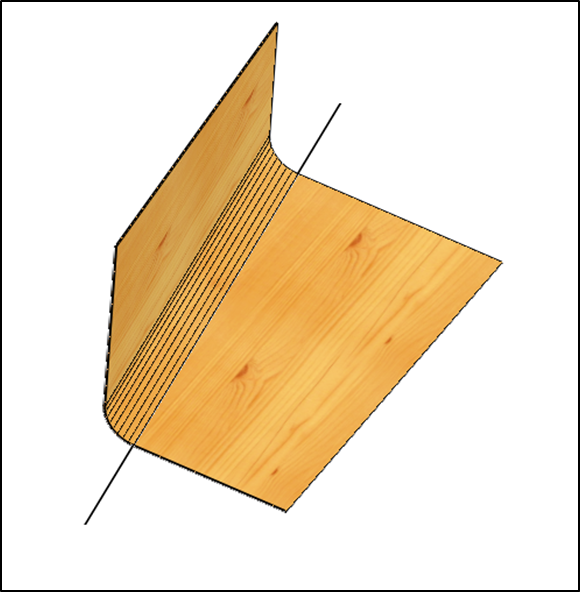3D Bauteil biegen: Unterschied zwischen den Versionen
Aus AbbundWiki
Admin (Diskussion | Beiträge) |
Admin (Diskussion | Beiträge) |
||
| (2 dazwischenliegende Versionen desselben Benutzers werden nicht angezeigt) | |||
| Zeile 1: | Zeile 1: | ||
[ABB_ID[101940]ABB_ID] | [ABB_ID[101940]ABB_ID] | ||
| + | <!-- Dialog --> | ||
| + | [ABB_ID[40692]ABB_ID] | ||
| + | [ABB_ID[40786]ABB_ID] | ||
| + | <!-- Segmentanzahl bei Runddach --> | ||
<h2>ConCAD / 3D Bauteil | <h2>ConCAD / 3D Bauteil | ||
</h2> | </h2> | ||
Mit dieser Funktion (3D Bauteil über eine Gerade mit einem Radius biegen) kann ein Bauteil gebogen werden. | Mit dieser Funktion (3D Bauteil über eine Gerade mit einem Radius biegen) kann ein Bauteil gebogen werden. | ||
| − | Zunächst wird das Bauteil gewählt, dann die Biegekante. Dann die | + | |
| − | Richtung, in der die Biegesegmente angesetzt werden sollen. | + | Zunächst wird das Bauteil gewählt, dann die Biegekante. |
| + | |||
| + | Dann die Richtung, in der die Biegesegmente angesetzt werden sollen. | ||
| + | |||
[[Datei:101940_Biegen.png]] | [[Datei:101940_Biegen.png]] | ||
| − | Es öffnet sich ein Dialog, in dem der Radius der Biegung und die | + | Es öffnet sich ein Dialog, in dem der Radius der Biegung und die Anzahl der Segmente eingetragen werden müssen. |
| − | Anzahl der Segmente eingetragen werden müssen. | + | |
| − | Das Ergebnis zeigt sich sofort, so dass auch noch mögliche | + | Das Ergebnis zeigt sich sofort, so dass auch noch mögliche Anpassungen vorgenommen werden können. |
| − | Anpassungen vorgenommen werden können. | ||
== Weiterführende Links == | == Weiterführende Links == | ||
[https://www.abbund.com/de/support/pdf/handbuch/ConCAD%20Leitfaden.pdf#page=58 ConCAD Leitfaden.pdf] | [https://www.abbund.com/de/support/pdf/handbuch/ConCAD%20Leitfaden.pdf#page=58 ConCAD Leitfaden.pdf] | ||
Aktuelle Version vom 27. September 2018, 11:10 Uhr
ConCAD / 3D Bauteil
Mit dieser Funktion (3D Bauteil über eine Gerade mit einem Radius biegen) kann ein Bauteil gebogen werden.
Zunächst wird das Bauteil gewählt, dann die Biegekante.
Dann die Richtung, in der die Biegesegmente angesetzt werden sollen.
Es öffnet sich ein Dialog, in dem der Radius der Biegung und die Anzahl der Segmente eingetragen werden müssen.
Das Ergebnis zeigt sich sofort, so dass auch noch mögliche Anpassungen vorgenommen werden können.